Zatímco nejnovější vydání systému iOS bylo vítaným upgradem pro mnoho uživatelů zařízení iPhone a iPad, objevilo se několik chyb. Jedním z takových problémů, který stále vyvstává, je to, že volání Wi-Fi bylo přerušeno pro různé uživatele.
Zdá se, že to převážně ovlivnilo předplatitele Sprintu. Někteří lidé ve společnostech AT&T a O2 (ve Velké Británii) však také viděli tento problém.
Co je volání přes Wi-Fi?
Pro nevědomce bylo volání přes Wi-Fi zavedeno s iOS 8 a umožňuje telefonní hovory přes Wi-Fi namísto mobilní sítě. To je nesmírně užitečné pro ty, kteří bojují se silou signálu od svého mobilního operátora.
Skvělá věc na této funkci je, že můžete volat a přijímat telefonní hovory kdekoli, kde jste připojeni k Wi-Fi. Díky tomu je život snadný a drasticky se snižuje šance na pokles telefonních hovorů po celý pracovní den.
Kde je funkce volání přes Wi-Fi v systému iOS 12?
S iOS 12 Apple přesunul umístění této funkce. Místo toho, abyste na svém iPhonu měli funkci volání přes wi-fi pod celulární sítí, je nyní k dispozici v aplikaci Telefon. Klepněte na Nastavení> Telefon a najdete zde umístěnou funkci. V závislosti na operátorovi se může zobrazit také pod možnostmi operátora v celulárním nastavení.
Volání přes Wi-Fi nefunguje? Zde je několik tipů
Když jsou vydány nové aktualizace pro iOS, bohužel se v tomto procesu některé věci rozbijí. Zákazníci tak nebudou moci používat některé ze svých oblíbených funkcí.
Samozřejmě existuje několik různých metod, pomocí kterých se můžete pokusit získat zpět volání Wi-Fi a znovu pracovat. Podíváme se na několik z těchto možností.
Tip pro iOS 12: Restartujte iPhone, vypněte mobilní data, vypněte volání WiFi, poté zapněte mobilní data a poté volání WiFi a během několika sekund by to mělo začít fungovat.
U zákazníků AT&T zkontrolujte, zda jste použili nejnovější aktualizaci operátora po iOS 12.
Kontrola aktualizací
První a nejjednodušší metodou, jak zjistit, zda je něco špatně, je zkontrolovat, zda byla vydána aktualizace operátora. Tyto aktualizace se obvykle vydávají, když operátor upgradoval síť, a mohou způsobit problémy, pokud vaše zařízení není aktuální.
Pokud čeká na stažení aktualizace operátora, postupujte takto:
- Otevřeno „Nastavení“
- Vybrat 'Všeobecné'
- Klepněte na 'O'
Na obrazovce se zobrazí výzva, která vás požádá o instalaci nového nastavení operátora. Po dokončení stahování budete chtít restartovat zařízení, abyste se ujistili, že je vše správně nainstalováno.
Aktualizujte nastavení předplatitele
Další možností, jak pomoci při opětovném fungování volání přes Wi-Fi, je aktualizovat „Nastavení předplatitele“. To se nedělá prostřednictvím žádného z nastavení vašeho iPhone. Tato další metoda je výhradně pro předplatitele Sprint.

Místo toho budete muset použít funkci Telefon vašeho zařízení:
- Otevřeno 'Telefon'
- Vytočit ##25327#
- Počkejte
Proces začne automaticky. Zjistíte, že vaše služba Sprint ztrácí signál, ale to se vrátí. Doufejme, že po aktualizaci bude ve stavovém řádku zobrazeno logo Sprint Wi-Fi.
Přepnout režim Letadlo
Dalším opravdu snadným způsobem, jak se pokusit vrátit telefon zpět do normální funkce, je přepnout režim Letadlo. Vypnutím a zapnutím přepnete všechna bezdrátová připojení v zařízení, včetně Wi-Fi, Bluetooth a mobilních dat.

Režim letadla lze přepnout dvěma způsoby:
- Otevřete Ovládací centrum
- Klepněte na tlačítko Letadlo
- Počkejte 30 sekund
- Znovu klepněte na tlačítko Letadlo

Druhá metoda zahrnuje přechod do Nastavení:
- Otevřete Nastavení
- Zapněte „Režim v letadle“
- Počkejte 30 sekund
- Vypněte „Režim v letadle“
Po opětovném vypnutí režimu Letadlo by to mělo v zásadě restartovat vaše síťové a bezdrátové připojení. Provedení tohoto úkolu čas od času také přinese zpět volání přes Wi-Fi.
Vypněte mobilní data
Zatímco režim v letadle odebere všechna vaše připojení, můžete také zkusit vypnout pouze mobilní datové připojení. Toto vynutí, aby vaše zařízení pracovalo primárně mimo síť Wi-Fi, ke které jste připojeni.

Stejně jako v případě režimu Letadlo existují dvě metody, jak mobilní data vypnout:
- Otevřete Ovládací centrum
- Klepněte na ikonu Síť
- Počkejte až jednu minutu
- Znovu klepněte na ikonu Síť
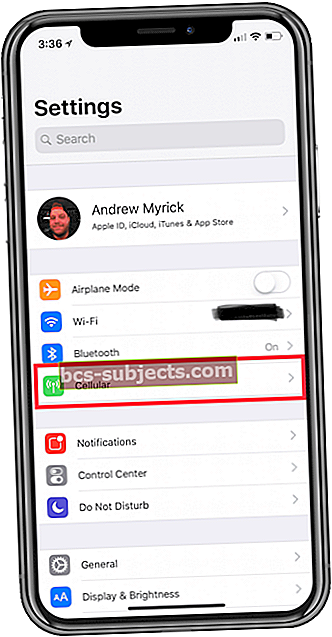

Druhá metoda vyžaduje přechod do Nastavení:
- Otevřete Nastavení
- Vyberte „Mobilní“
- Přepnout „Mobilní data“
- Počkejte až jednu minutu
- Znovu přepněte „Mobilní data“
Někteří lidé zjistili, že vynucení používání iPhonu primárně Wi-Fi přinese zpět funkci volání přes Wi-Fi. Pokud to nebude fungovat, dostáváme se k některým nudnějším řešením.
Obnovte nastavení sítě



Vzhledem k tomu, že volání Wi-Fi závisí na vaší mobilní síti i sítích Wi-Fi, má smysl pouze resetovat nastavení sítě na vašem iPhone. Tento proces je docela jednoduchý:
- Otevřete Nastavení
- Vyberte možnost Obecné
- Přejděte dolů a klepněte na „Obnovit“
- Vyberte možnost „Obnovit nastavení sítě“
- Zadejte svůj přístupový kód
- Potvrdit
Háček je v tom, že když resetujete nastavení sítě, všechna vaše hesla k Wi-Fi budou ztracena. To bude mít za následek, že budete muset znovu zadat hesla pro všechny sítě, ke kterým se musíte připojit po dokončení resetu.
Obnovte tovární nastavení
Toto je nejdrastickější oprava ze všech, protože budete muset iPhone úplně otřít. Důvod, proč jsme jej uvedli jako poslední, je ten, že si opravdu nemyslíme, že při použití výše uvedených metod dosáhnete tohoto výsledku.
Krok 1: Zálohování
Pokud však volání přes Wi-Fi stále nefunguje, ale Apple i váš operátor říkají, že je vše v pořádku, musíte to udělat.



Před resetováním iPhonu budete chtít provést několik kroků. První z nich je zálohování, abyste se ujistili, že nepřijdete o žádná důležitá data.
- Otevřít „Nastavení“
- Nahoře klepněte na své Apple ID
- Vyberte svůj iPhone ze seznamu zařízení
- Klepněte na „Zálohování iCloud“
- Klepněte na „Zálohovat nyní“
Krok 2: Vypněte funkci Najít můj iPhone
Tím se vaše zařízení zálohuje na iCloud, což usnadní život, když budete připraveni k obnovení po dokončení obnovení továrního nastavení.



Dalším krokem, který budete muset provést před obnovením továrního nastavení, je vypnutí funkce Najít můj iPhone. Tady jsou kroky, které musíte dodržet:
- Otevřít „Nastavení“
- Nahoře klepněte na své Apple ID
- Vyberte svůj iPhone ze seznamu zařízení
- Klepněte na „Najít můj iPhone“
- Vypnout
- Zadejte heslo Apple ID
Krok 3: Všechno otřete



Nyní, když jsou tyto kroky dokončeny, můžete pokračovat v obnovení továrního nastavení.
- Otevřete Nastavení
- Vyberte možnost Obecné
- Přejděte dolů a klepněte na „Obnovit“
- Klepněte na „Vymazat veškerý obsah a nastavení“
- Potvrdit
Tento proces bude trvat několik minut, protože vše bude z vašeho iPhone vymazáno. Po dokončení můžete buď začít s čistým štítem, nebo použít zálohu iCloud, kterou jste vytvořili před resetováním zařízení.
Vše, co musíte udělat, je postupovat podle pokynů během procesu zavádění a vybrat nejnovější zálohu. I když se jedná o nejdrastičtější krok, může to být ten, který vše napraví a váš iPhone opět funguje normálně.
Sloučení hovorů nefunguje na iPhone, zakažte volání Wi-Fi
Jedna důležitá poznámka pro uživatele iPhone, kteří používají svůj iPhone ke konferenčním hovorům a jsou závislí na funkci „Sloučit hovory“ v aplikaci Telefon. Zjistili jsme, že v mnoha případech, kdy máte povolenou funkci volání Wi-Fi, může být kvalita zvuku po sloučení hovorů docela nízká.
V některých případech se slučovací hovory nezobrazí ani jako možnost, když máte zapnutou funkci volání přes Wi-Fi.
Tipy pro čtenáře
- Po aktualizaci operátoru nebo aktualizaci iOS byl proveden restart routeru. Zdálo se, že to funguje.


